Lieferscheine mit Bestandsführung erstellen
Stand: 12.05.2025
Die Erstellung des Lieferscheins hängt davon ab, ob eine Bestandsführung verwendet wird oder nicht.
- Mit Bestandsführung wird beim Erstellen des Lieferscheins der Lagerstand automatisch angepasst.
- Ohne Bestandsführung dient der Lieferschein rein zur Dokumentation der Lieferung, ohne Einfluss auf den Lagerstand (-> LS ohne Bestandsführung erstellen)
Wird eine Bestandsführung verwendet (=Lagerstand geführt), ist es wichtig, dass das Feld "Bestandsführung" im Modul Artikel bei den Artikeln auf "Ja" gestellt ist, bevor begonnen wird Lieferscheine zu erstellen.
Modul Artikel - Artikel bearbeiten (b) - Bestandsführung:
Lieferschein erstellen:
1. Modul Lieferscheine - Warenausgang:
Ist der Button Warenausgang nicht im Modul Lieferscheine sichtbar, wende dich bitte an deinen LotzApp Berater zur Einstellung. Alternativ kann der Warenausgangsschirm auch über das Modul Warenbewegungen aufgerufen werden (Moudl Warenbewegungen - Warenausgang)
2. Kunde wählen:
3. Artikel wählen:
Im Suchfeld "Artikel suchen" kann nach den Artikeln gesucht werden. Die Artikel, die am häufigsten verwendet werden, werden über dem Feld "Artikel suchen" angezeigt, für eine schnellere Auswahlmöglichkeit:
4. Menge eingeben:
Alle bereits ausgewählten Artikel werden rechts im Schirm angezeigt. Durch klick auf X können diese wieder gelöscht werden.
Durch Doppelklick auf das Wort Warenausgang kann das Lieferscheindatum beliebig verändert werden (sinnvoll, wenn ein Warenausgang im nachinein/vorhinein erstellt werden möchte.
5. Wurden alle Artikel ausgewählt, kann nun entweder ein Lieferschein erstellt werden oder gleich ein Lieferschein und eine Ausgangsrechnungen.
Weiter zu:
-> Lieferscheinübersicht & Lieferscheinstatus ändern

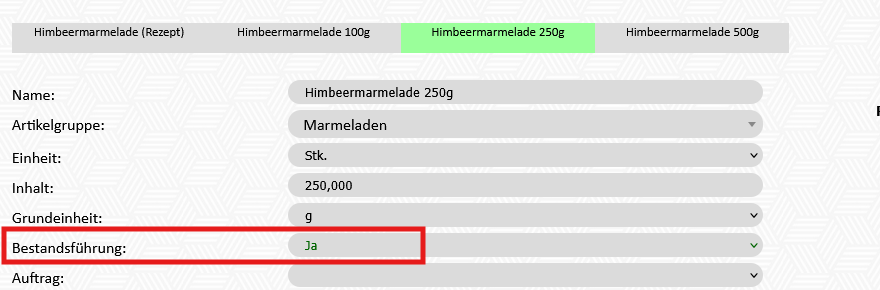


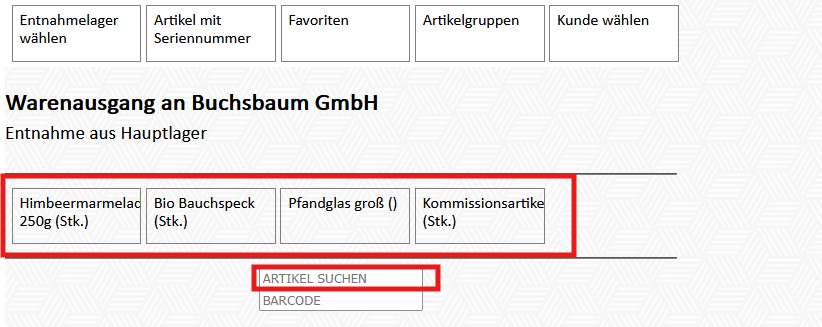
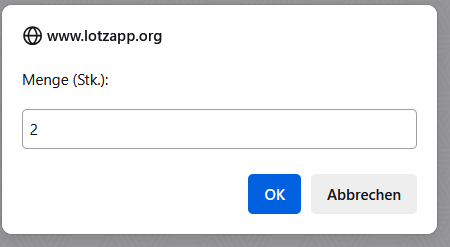


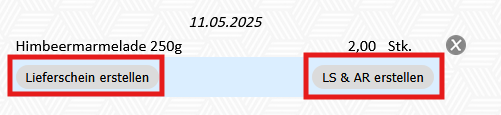
No comments to display
No comments to display